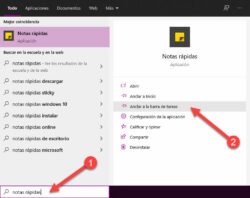
AUTOR: Roberto Cortés López
Dentro de las múltiples y variadas aplicaciones que podemos encontrar en Windows 10, en esta ocasión os quiero hablar de las Notas Rápidas o Sticky Notes.
Esta aplicación nos permite crear notas rápidas (como si fueran post-it) que podemos colocar en nuestro escritorio de Windows. Estas notas se pueden ocultar o mostrar a voluntad, podemos añadir texto e imágenes, e incluso sincronizarlas con otros equipos o aplicaciones, como Outlook.
Para ello basta con acceder campo de búsqueda de la barra de herramientas del escritorio de nuestro Windows 10 y escribir “Notas Rápidas”. Desde allí pulsamos en “Anclar a la barra de tareas”.
Otra forma de conseguir esta aplicación (si no estuviera preinstalada en nuestro Windows) es a través de Microsoft Store, buscando “Microsoft Sticky Notes” e instalándola en nuestro equipo.
Una vez que empieces a crear tus notas, puedes cambiarles el color el tamaño y la posición en el escritorio. Dentro de la nota, puedes cambiar el formato de la letra, crear listas e insertar imágenes: Pulsando sobre la barra superior de una nota puedes crear una nueva nota pulsando sobre el signo “+”; arrastrar la nota de un lado a otro; cambiar su color o eliminar la nota pulsando sobre “…” o cerrar la nota pulsando sobre “X”.
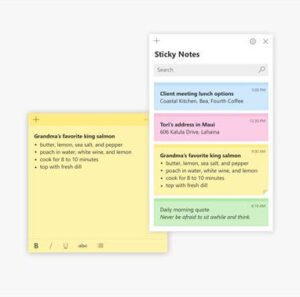
Podemos ocultar o mostrar todas las notas pulsando sobre el icono de la aplicación que hemos anclado en nuestra barra de tareas. Desde este icono, pulsando con el botón derecho, también podemos visualizar una lista de todas las notas que hemos creado y, desde “Configuración” cerrar nuestra sesión y abrir una sesión con otro usuario, así como sincronizar las notas que tenemos en otros equipos. Por último, si activamos el botón “Habilitar conclusiones” dentro de la configuración, estaremos permitiendo a Windows que reconozca direcciones web, de correo electrónico y números de teléfono con los que podremos interactuar y acceder directamente.
Imágenes tomadas de Microsoft.com y pixabay.



